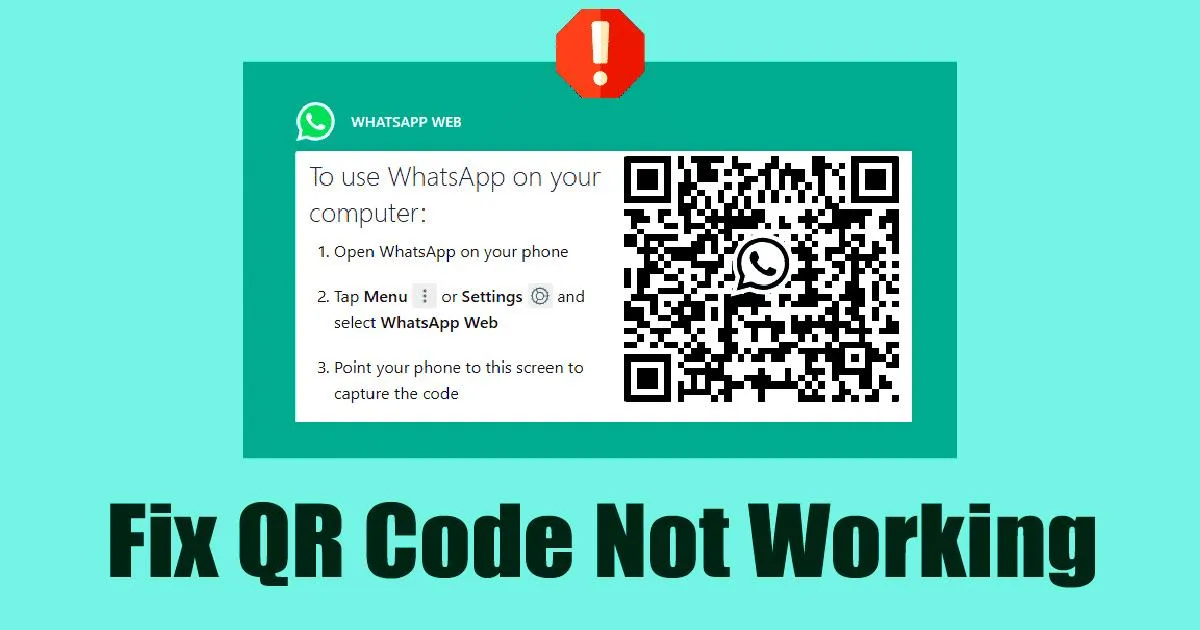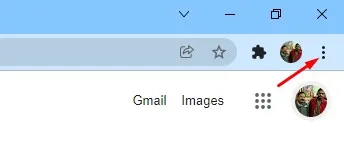A WhatsApp eredetileg mobil azonnali üzenetküldő alkalmazásként jelent meg (Android és iOS). Később bemutatta webes verzióját, amely lehetővé teszi a felhasználók számára, hogy webböngészőn keresztül kommunikáljanak barátaikkal.
Ezután a WhatsApp elindította asztali alkalmazását Windowsra és Macre. Bár a WhatsApp asztali alkalmazása meglehetősen gazdag funkciókban, a felhasználók továbbra is inkább a webes verziót használják.
A WhatsApp Web használatának előnye, hogy lehetővé teszi a csevegést a laptopon és a számítógépen anélkül, hogy bármilyen alkalmazást telepítene. Az összes WhatsApp-csevegés eléréséhez aktív internetkapcsolatra és webböngészőre van szüksége.
A közelmúltban azonban sok felhasználó problémákkal szembesül a WhatsApp Web használata során. A felhasználók arról számoltak be A WhatsApp Weben található QR-kód nem töltődik be . Tehát, ha a WhatsApp Web QR-kód nem működik a számítógépén/laptopján sem, akkor próbálja ki ezeket a hibaelhárítási módszereket.
Miért nem működik a WhatsApp QR-kódja?
Mielőtt követné a hibaelhárítási módszereket, tudnia kell, miért nem sikerült betölteni a WhatsApp web QR-kódját. Nem egy, hanem sokféle oka van annak, hogy a WhatsApp QR-kód nem tölthető le. itt vannak.
- Internetkapcsolat probléma / nincs internet.
- Sérült/elavult böngésző gyorsítótár.
- VPN vagy proxy kapcsolatok.
- régi webböngésző.
- Nem kompatibilis webböngésző.
- Reklámblokkolók / bővítmények.
- Víruskereső szoftver.
Tehát ez az a néhány dolog, amely zavarja a WhatsApp Web működését.
Hogyan lehet kijavítani, hogy a WhatsApp webes QR-kód nem működik?
Most, hogy ismeri a nem munka lehetséges okait WhatsApp web QR-kód Hibaelhárítást kell végeznie. Az alábbiakban megosztottunk néhány legjobb módszert a QR-kód betöltési problémájának megoldására a WhatsApp-on.
1. Győződjön meg arról, hogy számítógépe csatlakozik az internethez
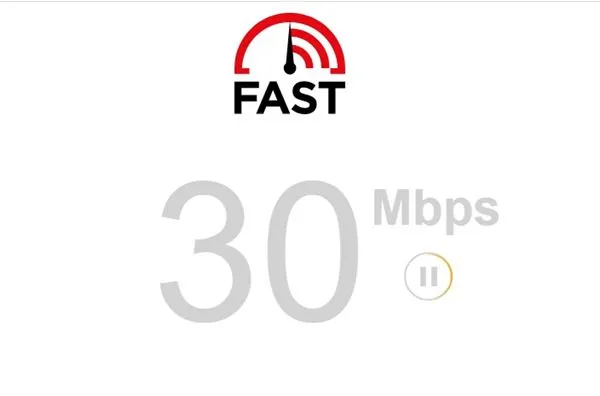
Ha a WhatsApp web QR-kód nem töltődik be, először ellenőrizze az internetkapcsolatot.
Nincs vagy instabil internetkapcsolat az oka annak, hogy az asztali WhatsApp QR-kódja nem töltődik be. Tehát, mielőtt bármilyen más módszert kipróbálna, ellenőrizze, hogy működik-e az internet.
Sebességteszt-webhelyek segítségével ellenőrizheti, hogy az internet működik-e vagy sem. Vagy lehet figyelni Feladatkezelő az Ön és a csekk lap a hálózat Annak ellenőrzésére, hogy az internet elérhető-e és stabil-e.
2. Indítsa újra a webböngészőt
Ha az internet működik, de a WhatsApp Web QR-kód nem töltődik be, újra kell indítania a böngészőt. A webböngésző újraindítása kiküszöböli azokat a hibákat vagy hibákat, amelyek megakadályozzák a QR-kód megfelelő megjelenítését.
Bár ajánlott újraindítani a számítógépet, a webböngésző újraindítása is segít a WhatsApp web QR-kód nem működő problémájának megoldásában. Egyszerűen zárja be a webböngészőt, és indítsa újra.
3. Ellenőrizze, hogy a WhatsApp leállt-e
Ha a WhatsApp Web jól működött a számítógépén, de hirtelen leállt, és újra be kellett olvasnia egy QR-kódot, akkor valószínűleg a WhatsApp szerverek karbantartás miatt leálltak.
A WhatsApp szerver leállása az egyik fő ok Nem sikerült letölteni a WhatsApp webes QR-kódot . Ha a szerverek az egész világon leállnak, akkor a WhatsApp mobil- és asztali alkalmazásokat sem tudod majd használni.
Megtekintheti a WhatsApp Server oldalát a címen Down Detector Annak ellenőrzése, hogy a WhatsApp nem tapasztal-e technikai problémákat. Ha mindenkinél leállt, meg kell várni a szerverek visszaállítását.
4. Ellenőrizze a böngésző kompatibilitását
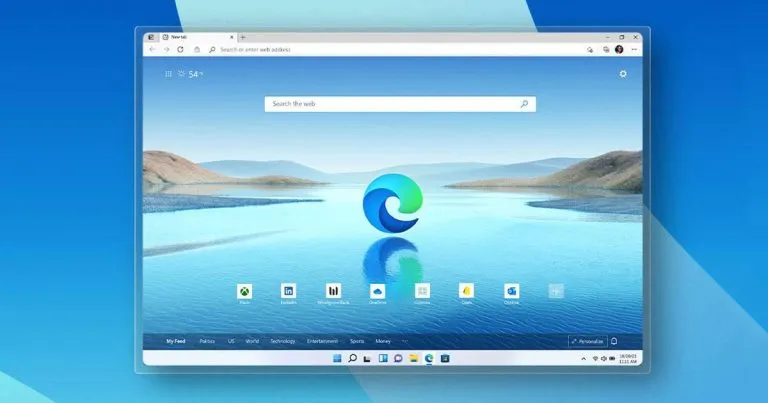
A WhatsApp Web minden modern webböngészővel működik, de néha a felhasználók elavult böngészőket, például az Internet Explorert használnak.
Igen, a WhatsApp támogatja a népszerű webböngészőket, de nem mindent. Nem fogja tudni futtatni a WhatsApp Webet nem támogatott webböngészőn.
A WhatsApp használatát javasolja Microsoft él أو Google Chrome a stabilitás javítására. Firefoxon, Safarin és Operán is jól működik.
5. Tiltsa le a blokkoló eszközöket/bővítményeket
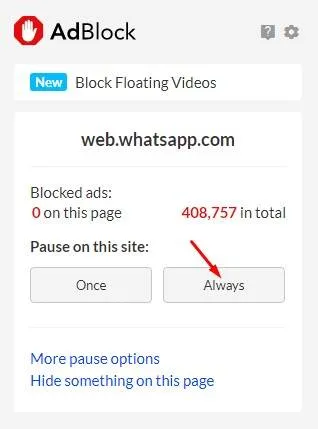
Ha minden rendben van, de a WhatsApp Web QR-kód továbbra sem töltődik be, akkor le kell tiltania az Adblockers szolgáltatást. Egyes hirdetésblokkolók blokkolják a QR-kód megjelenítéséért felelős szkripteket.
Ha hirdetésblokkolót használ, valószínűleg egy hirdetésblokkoló a tettes. Nem csak egy hirdetésblokkoló, hanem le kell tiltania azokat a bővítményeket is, amelyek blokkolják a nyomkövetőket vagy szkripteket a weboldalakon.
A hirdetésblokkolók letiltásához kattintson a gombra A három pont > További eszközök > Kiterjesztés . A bővítmény oldalon Tiltsa le azt a bővítményt, amelyről úgy gondolja, hogy problémát okoz .
6. Tiltsa le a VPN vagy a proxy beállításait
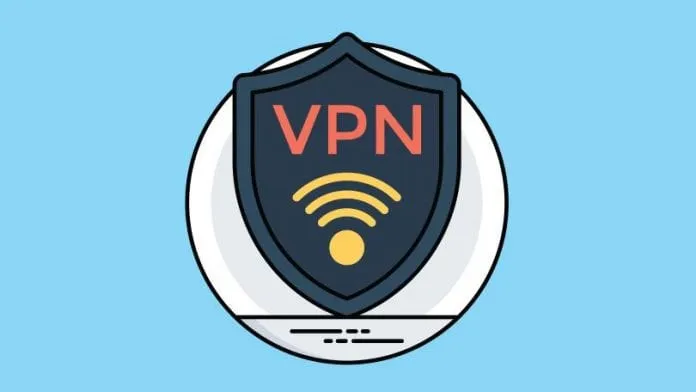
A VPN-ek vagy proxy-k gyakran zavarják a webszolgáltatások működését. Ebben az esetben zavarja a WhatsApp Web működését.
Amikor VPN-hez vagy proxyhoz csatlakozik, a számítógép egy másik helyről próbál csatlakozni. Néha nem sikerül kapcsolatot létesíteni, ami azt eredményezi A WhatsApp webes QR-kód nem jelenik meg .
Tehát, ha beállított proxyt a számítógépén/laptopján, vagy ha VPN-alkalmazást használ, tiltsa le, majd töltse be újra a WhatsApp Webet.
7. Törölje a böngésző gyorsítótárát
Amint fentebb említettük, az elavult vagy sérült böngésző gyorsítótár a WhatsApp Web nem tölt be hibáinak egyik fő oka.
Az elavult vagy sérült böngésző gyorsítótárak ronthatják a böngésző teljesítményét. Észreveheti, hogy egyes webhelyek nem töltődnek be megfelelően, vagy egyes szolgáltatások hibákat jelenítenek meg. Tehát a WhatsApp webprobléma megoldásához feltétlenül törölje a böngésző gyorsítótárát.
1. Először nyissa meg a Chrome böngészőt, és kattintson a gombra A három pont a jobb felső sarokban.
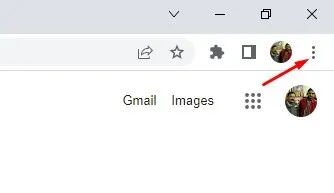
2. A megjelenő opciók listájából válassza ki a lehetőséget További eszközök > Böngészési adatok törlése .
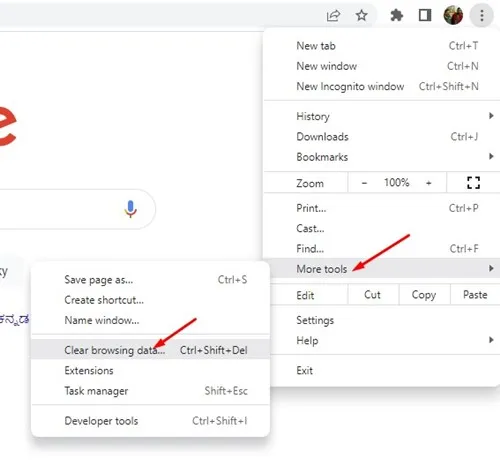
3. A „Böngészési adatok törlése” ablakban válassza a „Cookie-k és gyorsítótár” lehetőséget a fényképekhez és fájlokhoz. Ha elkészült, kattintson a gombra Adat eltávolítás .
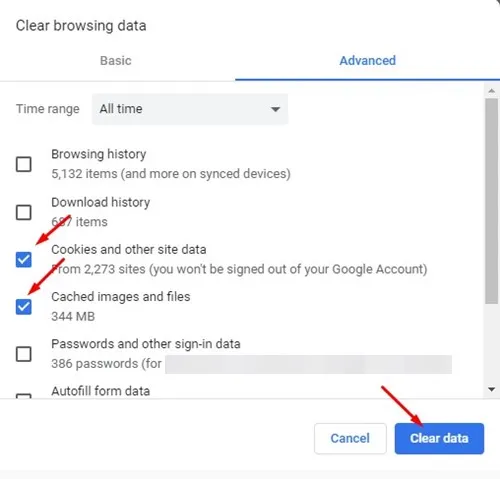
Ez! Ez törli a webböngésző gyorsítótárát, és javítja A WhatsApp Web QR-kódja nem tölti be a Chrome-ot .
8. Frissítse webböngészőjét
A WhatsApp QR Code Scanner nem működő problémája egy elavult webböngésző miatt is megjelenhet. Az Ön által használt webböngésző nem támogatja a WhatsApp régebbi verzióit.
Előfordulhat, hogy egyes böngészőfájlok sérültek. Bárhogy is legyen, ha a WhatsApp web QR-kód nem működik az összes módszer végrehajtása után, megpróbálhatja frissíteni a böngészőt. Az alábbiakban megosztottuk a Google Chrome frissítésének lépéseit.
1. Nyissa meg a Chrome-ot, és érintse meg a lehetőséget A három pont a jobb felső sarokban.
2. A megjelenő opciók listájából válassza ki a lehetőséget Súgó > A Google Chrome névjegye .
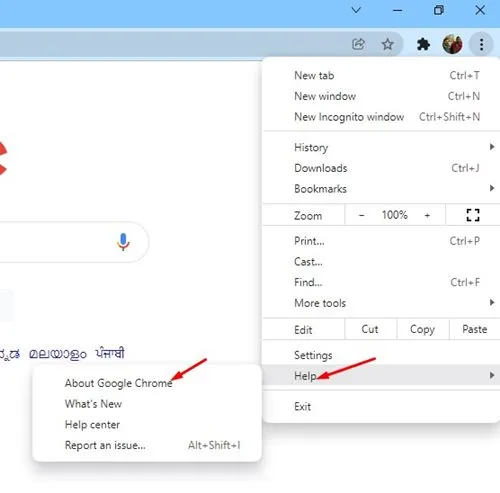
3. Mostantól a Google Chrome automatikusan ellenőrzi az elérhető frissítéseket. Ha elérhető frissítés, az automatikusan telepítésre kerül.
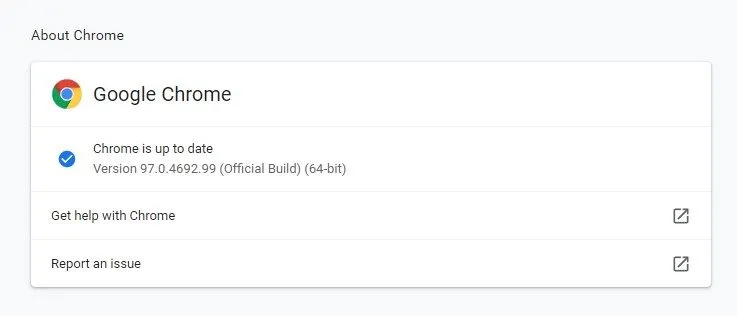
Olvassa el még: WhatsApp Avatarok létrehozása és használata
Tehát ezek a legjobb módszerek a Windows rendszeren nem működő QR-kód javítására. Ezek a módszerek más problémákat is megoldanak, mint pl QR-kód a WhatsApp számára az interneten . Ha további segítségre van szüksége a WhatsApp Web QR-kód nem működő javításához, tudassa velünk a megjegyzésekben. Továbbá, ha a cikk segített neked, akkor oszd meg barátaiddal is.